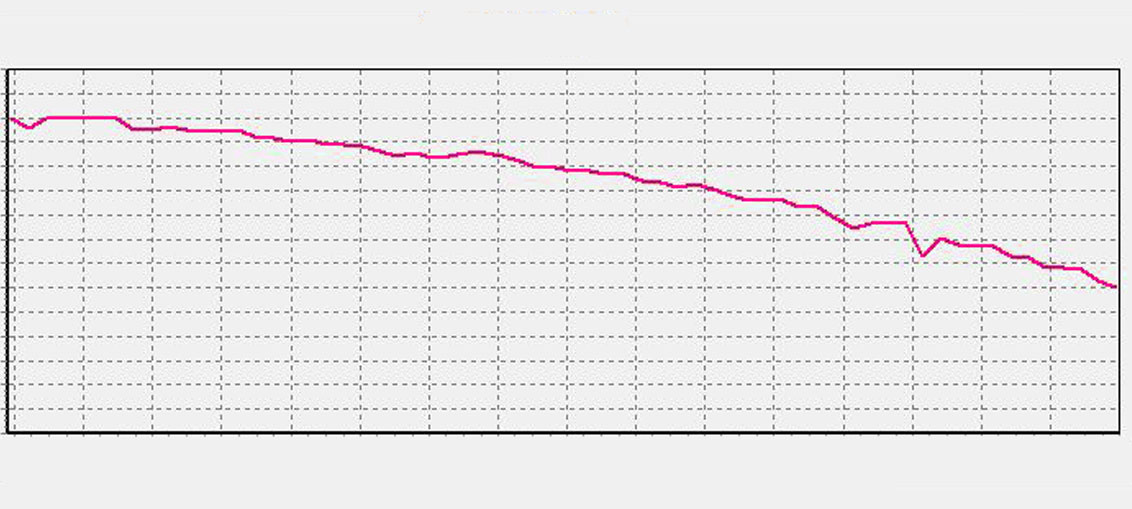
SSD sürücüler, sahip oldukları Garbage Collection işlevi sayesinde, sürücü veri aktarımı yapmadığı bekleme durumunda iken sürücüde gereksiz dosya temizliği yapar. Bu özellik sayesinde TRIM işlevinin herhangi bir sebepten görevini yapamadığı durumlarda, SSD üzerindeki artık dosyaların temizlenmesi sağlanır. TRIM çalışır durumda ise arka planda veri temizliğini gerçekleştirir, ancak TRIM sürücüye erişemezse ya da TRIM işlevi etkinleştirilmemiş ise Garbage Collection işlevi gerekli temizlik işlemlerini gerçekleştirir.
Ancak Garbage Collection işlevinin etkili bir şekilde çalışabilmesi için SSD sürücünün boşta bekleme durumunda olması gerekmektedir. Eğer SSD sürücü, bekleme durumuna geçemez ise; örneğin sistem sürekli çalışıyor, boşta bekleme olmuyorsa bu sistem aniden kapatıldığında Garbage Collection etkinleşmemiş olacaktır. Boşta bekleme durumu kadar önemli olan bir diğer konu ise çalışabilecek yeterli boş alanın olmasıdır. TRIM ve Garbage Collection işlevlerinin temizleme işlemini verimli gerçekleştirebilmesi için verileri sektörler arasında taşıyabilir durumda olması olmaları gereklidir. Yeterli boş alan olmaması durumunda temizlik işlemi etkisiz olur.
TRIM komutlarının etkinleştirilmediği SSD sürücüde; Garbage Collection işlevi de çalışmaz durumda ise silinen verilerden sonra hücrelerde temizlik işlemi gerçekleştirilemez. Zamanla sürücü üzerinde “gereksiz/çöp veri” birikmeye başlar, bu da sürücüde tıkanma ve gecikmelere sebep olur. Sonunda sürücüde performans düşmesine ve sürücünün işlemlere yanıt vermeyecek duruma gelmesi gibi durumlar ortaya çıkar.
Böylesi bir durumda karşılaşıldığında, yapılması gereken sürücünün 6-8 saat boyunca boşta çalışacak şekilde ayarlanıp, Garbage Collection işlevi için çalışır durumda bırakılmasıdır. Ardından sürücü işlevleri ve performansı normale dönecektir.
SSD sürücüde Garbage Collection işlevini çalıştırmak için, ilgili sisteme uygun aşağıdaki adımlar takip edilmelidir :
Masaüstü bilgisayar/PC sistemlerinde; sistem kapalı durumda iken sürücüye bağlı SATA veri kablosu çıkarılır, güç kablosu bağlı durumda olmalıdır. Sistemi çalıştırdıktan sonra, sürücü hala çalışır durumda olacaktır, ancak veri kablosu bağlı olmadığından sürücü boşta çalışacaktır. Bu da Garbage Collection işlevinin devrede olmasını sağlayacaktır.
Dizüstü/taşınabilir PC sistemlerinde ise sistem BIOS konumunda açılmalıdır. Sistemin BIOS konumunda nasıl açılacağı sistem kullanım kılavuzunda yer almaktadır. Sistem BIOS ekranında 6-8 saat çalışır durumda bırakılmalıdır.
Mac sistemlerde, Options tuşuna basılı tutarken sistem açılarak Startup Manager ekranı açılır. Sistemin bu konumda çalışır durumda bırakılması SSD sürücünün tıpkı BIOS ekranındaki gibi; çalışır ancak veri işlemez durumda olmasını sağlar.
SSD sürücünün ilerleyen dönemde yeniden düşmesini engellemek için, kullanıcıların sistem güç ayarlarında da değişiklik yapmaları önerilir. Bu değişiklik sayesinde sistem uyku konumunda iken sürücünün gücü kesilmediğinden Garbage Collection işlevi çalışarak sürücünün daima en yüksek performans sunmasını sağlar.
Windows sistemler:
– Denetim Masası/Control Panel
– Donanım ve Ses/Hardware and Sound
– Güç Seçenekleri/Power Options
– Plan Ayarlarını Değiştir/Change Plan Settings seçilir
– Gelişmiş Güç Ayarlarını Değiştir/Change Advanced Settings tıklanıp
– Sabit Disk/Hard disk başlığında “Hiçbir Zaman/Never” olarak değiştirilmelidir. (Dizüstü sistem kullanıcıları Pil ve Güç Adaptörü/battery and power adapter seçmelidir.)
Mac sistemler:
– Sistem Tercihleri/System Preferences
– Enerji Tasarrufu/Energy Saver
– ‘Uygun olduğunda sabit diskler uyku konumuna alınsın/Put the hard disk(s) to sleep when possible’ seçeneği işaretli olmamalıdır.